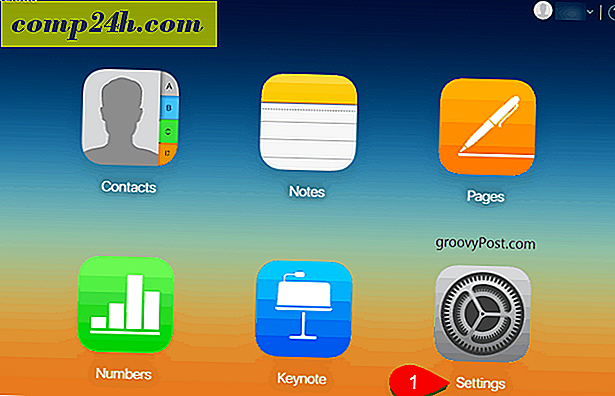So deaktivieren Sie das automatische Laden von Google Mail-Dateien
Google Mail hat kürzlich das automatische Laden von Bildern sowohl auf dem Desktop als auch in der mobilen App eingeführt. Wenn Sie eine eingeschränkte Internetverbindung haben oder einfach nicht möchten, dass Bilder geladen werden, können Sie sie wie folgt deaktivieren.
Sie sollten wissen, dass Google Mail Bilder nicht direkt aus der Quelle lädt. Es bedient sie über Googles eigene Proxy-Server, von denen das Unternehmen behauptet, dass sie sicherer sind, da Malware, die über Bilder bedient wird, dort gestoppt werden kann. Das könnte bei einigen zu Datenschutzproblemen führen - genau wie die Funktion, mit der Nutzer Google+ Verbindungen per E-Mail versenden können. Wir können auch davon ausgehen, dass Bilder wahrscheinlich auch für einige Zeit auf Googles Servern gespeichert werden.
Auch wenn Ihre Verbindung langsam ist, wird das Laden von Bildern die ganze Zeit nichts helfen. Was auch immer Ihr Grund ist, hier ist, wie Sie die Funktion deaktivieren.
Deaktivieren Sie das Laden von Bildern in Gmail Desktop
Auf der Desktop-Version gehen Sie zunächst zu Einstellungen (Zahnradsymbol) oben rechts in Google Mail.
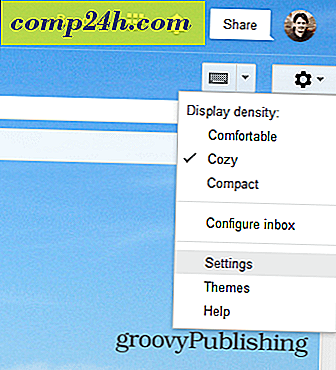
Als nächstes wählen Sie die Registerkarte Allgemein und scrollen Sie nach unten, bis Sie den Abschnitt zum Laden externer Bilder finden. Stellen Sie sicher, dass Vor der Anzeige externer Bilder gefragt wird.

Vergessen Sie nicht, dies zu bestätigen, indem Sie unten auf der Seite auf Änderungen speichern klicken.
Deaktivieren Sie das Laden von Bildern in Google Mail Android App
Im Fall der Android-App müssen externe Bilder, insbesondere wenn Sie nur eine begrenzte Datenverbindung haben, nicht ständig geladen werden. Beginnen Sie mit dem Tippen auf die Schaltfläche mit den drei Punkten oben rechts auf dem Bildschirm und wählen Sie im angezeigten Menü die Option Einstellungen.

Wenn Sie in der Google Mail-App mehrere Konten haben, wählen Sie das Konto aus, für das Sie die Einstellung ändern möchten.

Scrollen Sie nach unten, bis Sie die Einstellung Bilder finden. Wenn Sie die neueste Version der Google Mail-Android-App verwenden, ist diese wahrscheinlich auf Immer anzeigen eingestellt.

Tippen Sie darauf und stellen Sie es auf Fragen vor dem Anzeigen.

Da gehst du hin! Bilder werden nicht mehr automatisch angezeigt, sodass Sie so weit wie möglich Ihre Datenbeschränkung nicht erreichen.